Починаючи з Windows 11 версії 22H2, відомі папки Windows ( Робочий стіл, Документи, Завантаження, Зображення, Музика та Відео) за замовчуванням доступні як закріплені папки на панелі швидкого доступу як в області переходів Файловий провідник Основне, так і в області переходів ліворуч. Ці стандартні папки більше не відображаються в розділі Цей ПК, щоб забезпечити зосередження погляду на дисках і мережевих розташуваннях ПК.
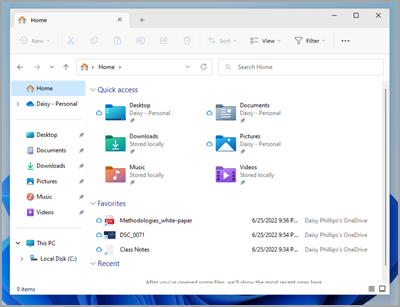
Відновлення відомих папок, якщо їх відкріплено
Якщо відкріпити ці відомі папки Windows і відновити їх пізніше, ось простий спосіб відновити їх на панелі швидкого доступу в розділі Основне та в області переходів.
-
Натисніть кнопку Пуск > Файловий провідник або клацніть піктограму Файловий провідник на панелі завдань.
-
В області переходів ліворуч виберіть Основне .
-
Натисніть стрілку вгору від кнопок навігації, доступних ліворуч від рядка адреси. У цьому поданні відображаються всі 6 відомих папок Windows: Робочий стіл, Документи, Завантаження, Зображення, Музика та Відео.
-
Виберіть і утримуйте (або клацніть правою кнопкою миші) папку, яку потрібно відновити, і виберіть пункт Закріпити на панелі швидкого доступу в контекстному меню.
Папка тепер буде доступна в області переходів і в Файловий провідник домашній.
Відновлення лівої області переходів, якщо її приховано
Якщо ви приховали ліву область переходів і хотіли б зробити її видимою у вікні Файловий провідник, її можна відобразити знову, виконавши такі дії:
-
Натисніть кнопку Пуск > Файловий провідник або клацніть піктограму Файловий провідник на панелі завдань.
-
На панелі команд виберіть Подання .
-
Виберіть Показати, а потім – Область переходів.
Тепер область переходів має відображатися у вікні Файловий провідник.










